- Jak wejść i wyjść z trybu DFU na iPhone 12, 12 Pro lub 12 Pro Max
- Krok 1: Podłączanie iPhone’a do komputera
- Krok 2: Zaufaj swojemu komputerowi, aby uzyskać dostęp do danych iPhone’a
- Krok 3: Uruchamianie w trybie DFU
- Wychodzenie z trybu DFU na iPhone 12, 12 Pro i 12 Pro Max
- Wniosek
- Jak wejść w tryb DFU na iPhone 12/12 mini/12 pro?
- Jak ustawić iPhone’a 8/8 Plus / X / XS Max w trybie DFU?
- Jak wyjść z trybu DFU na iPhonie?
- Jak zablokować ekran mojego iPhone’a 12 w trybie DFU?
- Jak naprawić czarny ekran iPhone’a w trybie DFU?
- Dlaczego mój przycisk DFU nie działa na moim iPhonie?
- Jak wejść w tryb odzyskiwania na iPhone 12/12 pro/12 mini/12?
- Jak wyjść z trybu DFU na iPhone 12?
- Jak wyjść z trybu DFU na iPhonie 12 i jego wariantach?
- Na jakich urządzeniach pojawia się tryb DFU?
- Jak wyjść z trybu DFU z uszkodzonym przyciskiem zasilania?
- Jak wyłączyć tryb DFU na moim iPhonie 7?
- Jak otworzyć tryb DFU w Apple iPhone 12?
iPhone 12, 12 Pro lub 12 Pro Max to jedne z najlepszych urządzeń kiedykolwiek wyprodukowanych przez Apple. Ale może istnieć niewielka szansa, że utkniesz w problemach z oprogramowaniem. Te problemy z oprogramowaniem mogą wynikać z wadliwych aktualizacji, uszkodzonych plików lub ataków złośliwego oprogramowania. Bez względu na przyczynę, tryb DFU może pomóc w łatwym odzyskaniu. Jednak bardzo ważne jest, aby wiedzieć, jak wejść i wyjść z trybu DFU na urządzeniach iPhone 12, 12 Pro lub 12 Pro Max.
DFU oznacza również tryb aktualizacji oprogramowania układowego urządzenia. Ten tryb jest przydatny, gdy musisz zaktualizować iPhone’a przez iTunes. W trybie DFU możesz pominąć szczegóły techniczne iBootloadera i zaktualizować lub przywrócić iPhone’a 12 za pomocą iTunes. Zobaczmy więc, jak łatwo wejść i wyjść z trybu DFU.

Jak wejść i wyjść z trybu DFU na iPhone 12, 12 Pro lub 12 Pro Max
Zanim przejdziesz dalej, musisz spełnić kilka wymagań, aby przejść do trybu 12 DFU swojego iPhone’a. Przede wszystkim musisz mieć komputer z systemem Windows lub Mac. W systemie Windows upewnij się, że zainstalowano iTunes. Będziesz także potrzebował kabla Lightning na USB i USB-C, aby podłączyć iPhone’a do komputera.
W przypadku urządzeń Mac upewnij się, że zaktualizowałeś wersję do Catalina lub nowszej, aby korzystać z Findera. Jeśli spełniasz wszystkie te wymagania, możesz wykonać poniższe czynności, aby przejść do trybu 12 DFU swojego iPhone’a.
Krok 1: Podłączanie iPhone’a do komputera
Najpierw podłącz iPhone’a do komputera Mac lub Windows za pomocą kabla Lightning do USB lub Lightning do USB-C. Po podłączeniu iPhone’a 12 do komputera, Odblokować Twój iPhone przy użyciu identyfikatora twarzy, odcisku palca lub kodu dostępu.
Reklamy
Notatka: Bardzo konieczne jest odblokowanie iPhone’a 12; w przeciwnym razie nie będziesz mieć dostępu do trybu DFU.
Krok 2: Zaufaj swojemu komputerowi, aby uzyskać dostęp do danych iPhone’a
Teraz, jeśli masz komputer Mac, a następnie na komputerze Mac otwórz Znalazca, a następnie kliknij na iPhone opcja. Może wyświetlać nazwę Twojego iPhone’a na pasku bocznym w sekcji Lokalizacje.
Dla użytkowników systemu Windows otwórz iTunes i tam kliknij podłączony iPhone. Załóżmy, że po raz pierwszy podłączyłeś iPhone’a do komputera. Następnie musisz kliknąć na Zaufanie przycisk, aby umożliwić iPhone’owi dostęp do komputera.
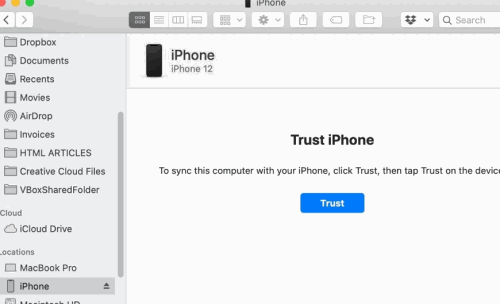
Reklamy
Następnie na Twoim iPhonie pojawi się monit. Kliknij na Zaufanie opcję, a następnie wprowadź hasło urządzenia, aby umożliwić komputerowi dostęp do danych iPhone’a.
Reklama
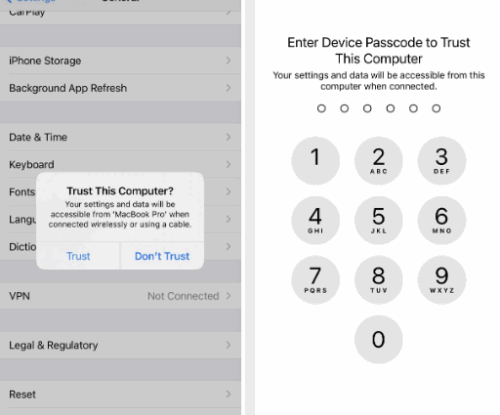
Krok 3: Uruchamianie w trybie DFU
Na koniec będziesz musiał nacisnąć przyciski na swoim iPhonie 12 w określonym wzorze, aby wejść w tryb DFU. Po prostu postępuj zgodnie ze wzorem wspomnianym tutaj, a wejdziesz w tryb DFU.
Reklamy
- wciśnij Zwiększanie głośności przycisk, a następnie naciśnij Ściszanie przycisk natychmiast. Następnie naciśnij i przytrzymaj Przycisk boczny/zasilania aż ekran Twojego iPhone’a 12 stanie się czarny.
- Teraz zwolnij przycisk boczny, a następnie naciśnij i przytrzymaj oba Strona/Zasilanie przycisk i Ściszanie przez 5 sekund.
- Następnie zwolnij przycisk boczny, ale nie przestawaj naciskać Ściszanie przycisk. Finder lub iTunes rozpozna ten wzór po włączeniu trybu DFU i przełączy urządzenie w tryb DFU.
- W Finderze i iTunes zostanie również wyświetlony monit, że Twój iPhone wszedł w tryb odzyskiwania lub DFU.
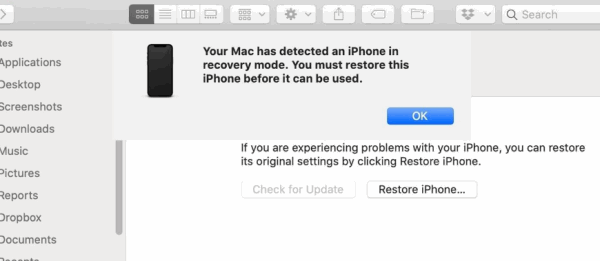
Wychodzenie z trybu DFU na iPhone 12, 12 Pro i 12 Pro Max
Aby wyjść z trybu DFU bez powodowania uszkodzeń iPhone’a 12, 12 Pro i 12 Pro Max, najpierw naciśnij Zwiększanie głośności przycisk. Następnie natychmiast naciśnij Ściszanie przycisk, po czym szybko naciśnij i przytrzymaj Moc przez co najmniej 5 do 10 sekund.
Wtedy, gdy zobaczysz Alogo jabłko na ekranie iPhone’a 12 zwolnij przycisk Moc przycisk. Ponowne uruchomienie iPhone’a i wyjście z trybu DFU zajmie tylko kilka sekund.
Notatka: Jeśli korzystasz z najnowszej wersji iOS 14, musisz również wprowadzić hasło urządzenia.
Wniosek
W ten sposób można łatwo wejść lub wyjść z trybu DFU. Tryb DFU lub tryb aktualizacji oprogramowania układowego urządzenia to nie żart. Dlatego użytkownicy nie powinni przechodzić w ten tryb, dopóki nie jest to konieczne. Ponieważ iOS 14 i iPhone to produkty premium, jest bardzo mało prawdopodobne, że możesz napotkać takie problemy. Jeśli jednak napotkasz jakiekolwiek usterki lub problemy z oprogramowaniem, tryb DFU z pewnością ci pomoże.
Zalecam również wykonanie pełnej kopii zapasowej iPhone’a 12, 12 Pro lub 12 Pro Max za pośrednictwem iTunes. Ta kopia zapasowa pomoże Ci przywrócić urządzenie, jeśli utkniesz w trybie DFU.
FAQ
Jak wejść w tryb DFU na iPhone 12/12 mini/12 pro?
Jak wejść w tryb DFU na iPhone 12, iPhone 12 Mini, iPhone 12 Pro, iPhone 12 Pro Max 1 Najpierw naciśnij i zwolnij przycisk zwiększania głośności na iPhonie. Natychmiast po tym naciśnij i zwolnij przycisk zmniejszania głośności… 2 Przytrzymaj przycisk boczny, ale teraz przytrzymaj również przycisk zmniejszania głośności przez 5 sekund. Teraz zdejmij palec z… Więcej …
Jak ustawić iPhone’a 8/8 Plus / X / XS Max w trybie DFU?
Jak umieścić iPhone’a 8/8 Plus / X / XS / XS Max w trybie DFU Podłącz urządzenie do komputera Najpierw szybko naciśnij przycisk zwiększania głośności, a następnie przycisk zmniejszania głośności. Naciśnij i przytrzymaj przycisk zmniejszania głośności razem z przyciskiem bocznym przez 5 sekund. Po 5 sekundach zwolnij przycisk boczny, ale przytrzymaj przycisk zmniejszania głośności przez co najmniej 5 sekund.
Jak wyjść z trybu DFU na iPhonie?
Naciśnij i zwolnij przycisk zwiększania głośności na iPhonie. Natychmiast po tym naciśnij i zwolnij przycisk zmniejszania głośności. Teraz naciśnij i przytrzymaj boczny przycisk, aż zobaczysz logo Apple na ekranie iPhone’a. Nie zapominaj, że te naciśnięcia przycisków należy wykonywać szybko po sobie, aby prawidłowo wyjść z trybu DFU na iPhonie.
Jak zablokować ekran mojego iPhone’a 12 w trybie DFU?
Naciśnij i przytrzymaj przycisk boczny, aż iPhone automatycznie uruchomi się ponownie na ekranie „Zablokuj”.Wykonaj poniższe czynności, aby przejść do trybu DFU na iPhone 12, iPhone 12 Pro, iPhone 12 mini i iPhone 12 Pro Max: Podłącz iPhone’a do komputera PC lub Mac za pomocą kabla USB. Uwaga: Jeśli pojawi się okno dialogowe „Zaufaj temu komputerowi”, postępuj zgodnie z instrukcjami.
Jak naprawić czarny ekran iPhone’a w trybie DFU?
Wraz z przyciskiem bocznym naciśnij i przytrzymaj przycisk zmniejszania głośności. Zwolnij przycisk boczny i przytrzymaj przycisk zmniejszania głośności przez około 10 sekund. Gdy zobaczysz ekran „Tryb odzyskiwania” w iTunes na swoim komputerze, pomyślnie weszłeś w tryb DFU. Ekran iPhone’a pozostaje czarny w trybie DFU.
Dlaczego mój przycisk DFU nie działa na moim iPhonie?
Jeśli nie widzisz komunikatu, oznaczałoby to, że Twój iPhone nie wszedł w tryb DFU. Aby wyjść z trybu DFU w telefonie iPhone 12 mini, 12, iPhone 12 Pro lub iPhone 12 Pro Max, wykonaj poniższe czynności. Krok 1: Naciśnij przycisk zwiększania głośności. Krok 2: Naciśnij przycisk zmniejszania głośności.
Jak wejść w tryb odzyskiwania na iPhone 12/12 pro/12 mini/12?
Wykonaj poniższe czynności, aby przejść do trybu odzyskiwania na iPhonie 12, iPhonie 12 mini, iPhonie 12 Pro i iPhonie 12 Pro Max: Zaktualizuj iTunes do najnowszej wersji. Podłącz iPhone’a do komputera PC lub Mac za pomocą kabla Lightning na USB.
Jak wyjść z trybu DFU na iPhone 12?
Z jakiegokolwiek powodu, gdy chcesz wyjść z trybu DFU bez powodowania uszkodzeń iPhone’a 12, 12 mini, 12 Pro lub 12 Pro Max, możesz. Aby wyjść z trybu DFU, wykonaj następujące czynności na swoim iPhonie. Kliknij przycisk zwiększania głośności. Następnie szybko kliknij przycisk zmniejszania głośności. Następnie szybko naciśnij i przytrzymaj przycisk boczny przez 5 do 10 sekund.
Jak wyjść z trybu DFU na iPhonie 12 i jego wariantach?
Jeśli chcesz wyjść z trybu DFU na iPhonie 12 i jego wariantach, wykonaj poniższe czynności: Naciśnij przycisk zwiększania głośności i szybko zwolnij. Naciśnij przycisk zmniejszania głośności i szybko zwolnij. Teraz naciśnij i przytrzymaj przycisk boczny, aż logo Apple pojawi się na iPhonie. Oznacza to, że Twój iPhone wyszedł z trybu DFU.
Na jakich urządzeniach pojawia się tryb DFU?
Dotyczy wszystkich urządzeń z systemem iOS 12 beta/11/10/9, w tym iPhone X/8/7, iPhone SE, iPhone 6, iPhone 5/4, iPad i iPod touch. Ponieważ omówiliśmy porównanie trybu iPhone DFU, trybu odzyskiwania i trybu awaryjnego, możesz go kliknąć, aby poznać szczegóły.
Jak wyjść z trybu DFU z uszkodzonym przyciskiem zasilania?
Uruchom ponownie iPhone’a, aby wyjść z trybu DFU bez komputera. Ponownie naciśnij i przytrzymaj przycisk boczny lub górny, aż pojawi się logo Apple. Następnie Twój iPhone/iPad/iPod powinien wrócić do normalnego stanu. Jeśli chodzi o osoby, których iPhone nadal utknął w trybie DFU lub muszą wyjść z trybu DFU z uszkodzonym przyciskiem zasilania, możesz wypróbować inne rozwiązania poniżej.
Jak wyłączyć tryb DFU na moim iPhonie 7?
Na koniec naciśnij i przytrzymaj przycisk zasilania/boczny (przycisk górny na iPadzie), aż na ekranie pojawi się logo Apple. Aby wyjść z trybu DFU na iPhone 7 i 7 Plus: Naciśnij i przytrzymaj jednocześnie boczny przycisk zasilania i przycisk zmniejszania głośności. Zostaw oba przyciski, gdy zobaczysz logo Apple na ekranie.
Jak otworzyć tryb DFU w Apple iPhone 12?
Jak otworzyć tryb DFU na iPhonie 12? W pierwszym kroku podłącz APPLE iPhone 12 do komputera lub laptopa. Po drugie, naciskaj przyciski w następującej kolejności, jeden po drugim zwiększanie głośności, a następnie zmniejszanie głośności, a następnie przycisk boczny. Gdy urządzenie się wyłączy, przytrzymaj przycisk zmniejszania głośności + przycisk boczny przez 5 sekund, a następnie zwolnij tylko przycisk boczny.








